Tăng tốc độ sao chép dữ liệu trên Windows lên gấp 3 lần
(Dân trí) - Mỗi khi sao chép các dữ liệu có dung lượng lớn lên Windows, bạn sẽ phải mất khá nhiều thời gian, thậm chí quá trình sao chép còn làm ảnh hưởng đến hiệu suất tổng thể của Windows. WinMend File Copy là công cụ đắc lực để giúp bạn giải quyết vấn đề này.
WinMend File Copy là phần mềm miễn phí cho phép người dùng tăng tốc độ sao chép dữ liệu trên Windows lên gấp 300% so với quá trình mặc định. Ngoài ra phần mềm còn trang bị tính năng tùy chỉnh, cho phép điều chỉnh tốc độ sao chép sao cho phù hợp với hiệu suất và quá trình hoạt động hiện tại trên Windows.
Download phần mềm miễn phí tại đây.
Một ưu điểm nổi bật của phần mềm là hỗ trợ hoàn toàn bằng tiếng Việt. Để thay đổi ngôn ngữ mặc định, từ giao diện chính của phần mềm, tại mục “Language” ở góc dưới bên phải giao diện phần mềm, bạn nhấn vào nút “English”, sau đó chọn “Vietnamese” từ hộp thoại hiện ra.
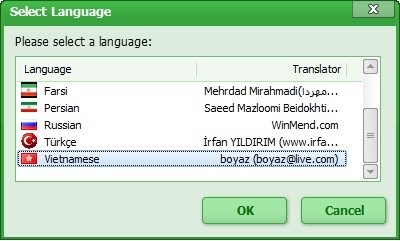
Để sử dụng phần mềm, từ giao diện chính, tại tab “Sao chép tập tin”, bạn nhấn vào biểu tượng dấu “+” để chọn file/thư mục cần di chuyển hoặc sao chép. Bạn có thể chọn đồng thời nhiều file/thư mục để cùng sao chép trong một lần.
Mục “Điểm đến” cho phép bạn chọn thư mục đích để chuyển dữ liệu đến đó. Mục “Kích thước bộ đệm” cho phép chọn dung lượng bộ nhớ đệm để sử dụng cho quá trình sao chép dữ liệu. Bộ nhớ đệm sử dụng càng cao, tốc độ sẽ càng được tăng nhanh, tuy nhiên sẽ làm ảnh hưởng đến tốc độ toàn hệ thống, do vậy, bạn chỉ nên để mặc định (10MB) là đủ.
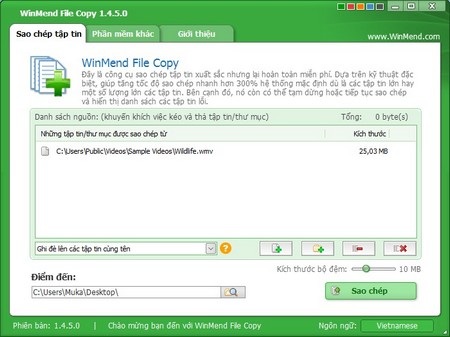
Tại mục có biểu tượng “?” màu cam cung cấp 3 tùy chọn, trong đó cho phép người dùng ghi chèn lên những file trùng tên có sẵn ở thư mục đích, hoặc bỏ qua các tập tin trùng tên này. Tùy thuộc vào mục đích của bạn để có lựa chọn phù hợp. Bạn có thể nhấn vào biểu tượng dấu “?” màu cam này để xem chi tiết các chế độ sao chép dữ liệu.
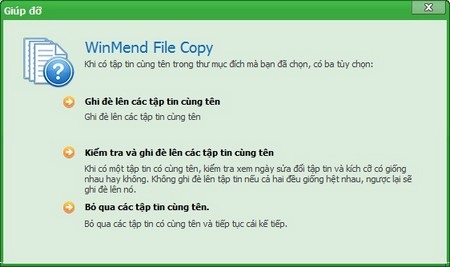
Các chế độ sao chép dữ liệu
Cuối cùng, nhấn “Sao chép” để quá trình sao chép dữ liệu được diễn ra.
Thông tin chi tiết về quá trình sao chép dữ liệu như tốc độ trung bình, thời gian thực hiện, tỉ lệ công việc đã hoàn thành đều được phần mềm liệt kê đầy đủ để người dùng có thể tiện theo dõi quá trình sao chép.
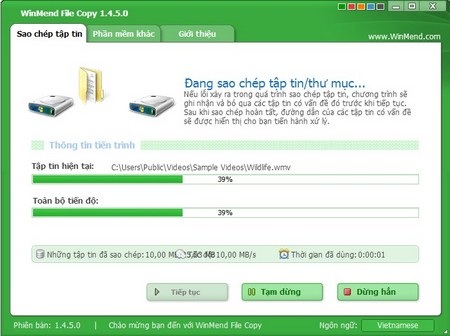
Sau khi quá trình sao chép kết thúc, một hộp thoại sẽ hiện ra để thông báo cho người dùng được biết để có thể thực hiện một quá trình sao chép dữ liệu mới hoặc thoát khỏi phần mềm.
Trong quá trình sao chép dữ liệu, bạn có thể nhấn nút “Tạm dừng” hoặc “Dừng hẳn” để dừng quá trình sao chép dữ liệu và trở lại sau khi cần.
Đặc biệt, WinMend File Copy còn cung cấp tính năng cho phép người dùng thay đổi màu sắc trên giao diện để giúp phần mềm đẹp mắt hơn cũng như phù hợp hơn với giao diện của Windows mà người dùng đang sử dụng.
Để sử dụng tính năng này, bạn chỉ việc nhấn vào các ô màu ở góc phải của phần mềm để màu sắc của giao diện phần mềm được thay đổi.
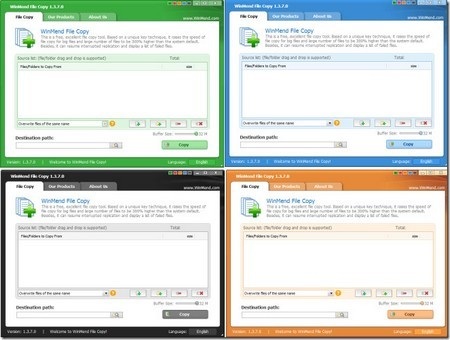
Giao diện với các màu sắc khác nhau
Nhìn chung, với sự trợ giúp của WinMend File Copy, quá trình sao chép dữ liệu trên Windows sẽ được tăng lên gấp 300% (gấp 3 lần) so với mặc định. Bên cạnh đó, bạn có thể điều chỉnh tốc độ của quá trình sao chép dữ liệu bằng cách thay đổi dung lượng bộ nhớ đệm mà nó sử dụng, để vừa có tốc độ sao chép nhanh, mà lại không làm ảnh hưởng đến hiệu suất của hệ thống.
Nhược điểm của phần mềm đó là không thay thế chức năng sao chép dữ liệu mặc định trên Windows, nghĩa là mỗi khi cần sử dụng, bạn phải kích hoạt phần mềm và thực hiện theo các bước như đã hướng dẫn ở trên.
Do vậy, chỉ những lúc cần hoặc muốn sao chép những thư mục có nhiều file, hoặc những dữ liệu quá nặng, bạn mới cần nhờ đến sự trợ giúp của phần mềm này.
Phạm Thế Quang Huy










